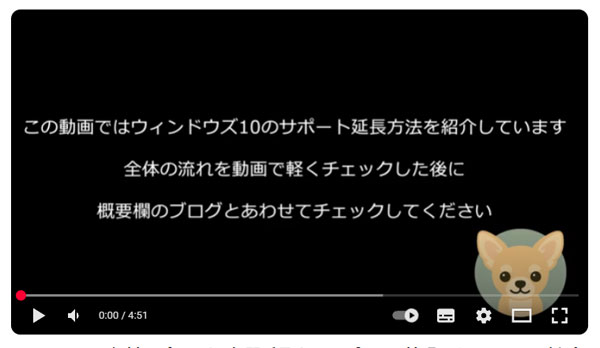Microsoft Windows10のサポート期限は2025年10月14日で終了し、その日以降はWindows10を安全に利用できなくなります。
しかし、Microsoftにユーザー登録することで来年の2026年10月13日までサポート期間が1年間延長され安全に利用することができます。(完全無料です)
ここではMicrosoftにユーザー登録しサポート延長する方法を紹介します。
この内容をyoutubeでも紹介していますので先に全体的な流れをチェックしてください
下の画像をクリックすると動画が再生されます
【1】Windows10を起動して画面左下の[ウィンドウズボタン]をクリックします
![Windows10の無料サポートを1年間延長するには[ESU:拡張セキュリティ更新プログラム][Windows10]](https://www.suruniha.com/wp-content/uploads/2025/09/001.jpg)
【2】表示されるメニューから[設定ボタン](ギア)をクリックします
![Windows10の無料サポートを1年間延長するには[ESU:拡張セキュリティ更新プログラム][Windows10]](https://www.suruniha.com/wp-content/uploads/2025/09/002.jpg)
【3】 [設定]ウィンドウが表示されるので、一覧から[更新とセキュリティ]をクリックします
![Windows10の無料サポートを1年間延長するには[ESU:拡張セキュリティ更新プログラム][Windows10]](https://www.suruniha.com/wp-content/uploads/2025/09/004.jpg)
【4】 [Windows Update]ウィンドウが表示されます
![Windows10の無料サポートを1年間延長するには[ESU:拡張セキュリティ更新プログラム][Windows10]](https://www.suruniha.com/wp-content/uploads/2025/09/005.jpg)
【5】ウィンドウ上部中央から[更新プログラムのチェック]ボタンをクリックします。*この処理は数時間かかる場合がありますのでパソコンを利用しないときに実行してください
![Windows10の無料サポートを1年間延長するには[ESU:拡張セキュリティ更新プログラム][Windows10]](https://www.suruniha.com/wp-content/uploads/2025/09/006.jpg)
【6】[更新プログラム]が自動的にダウンロードされインストールされますのでしばらく待ちます。*日常的にパソコンを利用しているユーザーは最新版になっており更新の必要がありません【13】に進んでください。
![Windows10の無料サポートを1年間延長するには[ESU:拡張セキュリティ更新プログラム][Windows10]](https://www.suruniha.com/wp-content/uploads/2025/09/007.jpg)
【7】[更新プログラム]のダウンロードとインストールが完了すると[今すぐ再起動する]ボタンが表示されるのでクリックします
![Windows10の無料サポートを1年間延長するには[ESU:拡張セキュリティ更新プログラム][Windows10]](https://www.suruniha.com/wp-content/uploads/2025/09/008.jpg)
【8】パソコンが再起動されプログラムの更新が進みます
![Windows10の無料サポートを1年間延長するには[ESU:拡張セキュリティ更新プログラム][Windows10]](https://www.suruniha.com/wp-content/uploads/2025/09/009.jpg)
【9】パソコンが再起動し通常画面が表示されたら、画面左下の[ウィンドウズ]ボタンをクリックします
![Windows10の無料サポートを1年間延長するには[ESU:拡張セキュリティ更新プログラム][Windows10]](https://www.suruniha.com/wp-content/uploads/2025/09/001.jpg)
【10】表示されるメニューから[設定ボタン](ギア)をクリックします
![Windows10の無料サポートを1年間延長するには[ESU:拡張セキュリティ更新プログラム][Windows10]](https://www.suruniha.com/wp-content/uploads/2025/09/002.jpg)
【11】[設定]ウィンドウが表示されるので一覧から[更新とセキュリティ]をクリックします
![Windows10の無料サポートを1年間延長するには[ESU:拡張セキュリティ更新プログラム][Windows10]](https://www.suruniha.com/wp-content/uploads/2025/09/004.jpg)
【12】[Windows Update]画面が表示されます
![Windows10の無料サポートを1年間延長するには[ESU:拡張セキュリティ更新プログラム][Windows10]](https://www.suruniha.com/wp-content/uploads/2025/09/005.jpg)
【13】画面中央に[Windows10のサポートは2025年10月に終了します]と表示されるので、その下の[今すぐ登録]をクリックします
![Windows10の無料サポートを1年間延長するには[ESU:拡張セキュリティ更新プログラム][Windows10]](https://www.suruniha.com/wp-content/uploads/2025/09/010-1.jpg)
【14】以下の画面が表示されるので右下から[次へ]ボタンをクリックします*マイクロソフトに既に登録しているユーザーは【24】が表示されますので【24】に進んでください
![Windows10の無料サポートを1年間延長するには[ESU:拡張セキュリティ更新プログラム][Windows10]](https://www.suruniha.com/wp-content/uploads/2025/09/011.jpg)
【15】[サインイン]ダイアログが表示されるので、[作成]をクリックします
![Windows10の無料サポートを1年間延長するには[ESU:拡張セキュリティ更新プログラム][Windows10]](https://www.suruniha.com/wp-content/uploads/2025/09/012.jpg)
【16】[アカウントの作成]ダイアログが表示されるので[新しいメールアドレスを取得]をクリックします
![Windows10の無料サポートを1年間延長するには[ESU:拡張セキュリティ更新プログラム][Windows10]](https://www.suruniha.com/wp-content/uploads/2025/09/013.jpg)
【17】[アカウントの作成]ダイアログが表示されるので、(1)希望する新しいメールアドレスを入力します(2)右下の[次へ]ボタンをクリックします*メールアドレスは既に登録されているものは取得できません。適当な文字列に最近の年号を追加すると登録しやすくなります(2025、2026など)
![Windows10の無料サポートを1年間延長するには[ESU:拡張セキュリティ更新プログラム][Windows10]](https://www.suruniha.com/wp-content/uploads/2025/09/015.jpg)
【18】[お名前の入力]ダイアログが表示されるので、(1)名前を入力します*ローマ字入力をお勧めします(2)右下より[次へ]ボタンをクリックします
![Windows10の無料サポートを1年間延長するには[ESU:拡張セキュリティ更新プログラム][Windows10]](https://www.suruniha.com/wp-content/uploads/2025/09/019.jpg)
【19】[パスワードの作成]ダイアログが表示されるので、(1)自分で考えたパスワードを入力します(何を入力しても●で表示されます)(2)右下の[次へ]ボタンをクリックします
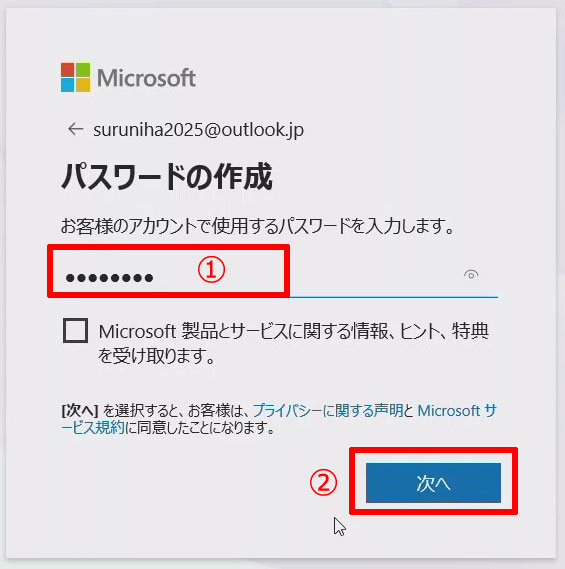
【20】[生年月日の指定]ダイアログが表示されるので、(1)生年月日を入力します(2)右下の[次へ]ボタンをクリックします
![Windows10の無料サポートを1年間延長するには[ESU:拡張セキュリティ更新プログラム][Windows10]](https://www.suruniha.com/wp-content/uploads/2025/09/021.jpg)
【21】ロボットでないことを証明するために、右下から[パズルを解く]ボタンをクリックします
![Windows10の無料サポートを1年間延長するには[ESU:拡張セキュリティ更新プログラム][Windows10]](https://www.suruniha.com/wp-content/uploads/2025/09/022.jpg)
【22】色々な問題が表示されますが、ここでは(1)左右の矢印をクリックし車を回転させ左の指方向にあわせます(2)[送信]ボタンをクリックします
![Windows10の無料サポートを1年間延長するには[ESU:拡張セキュリティ更新プログラム][Windows10]](https://www.suruniha.com/wp-content/uploads/2025/09/024.jpg)
【23】問題に正解すると以下の画面が表示されます
![Windows10の無料サポートを1年間延長するには[ESU:拡張セキュリティ更新プログラム][Windows10]](https://www.suruniha.com/wp-content/uploads/2025/09/025.jpg)
【24】[拡張セキュリティ更新プログラムを有効にする]ダイアログが表示されるので、右下から[登録]ボタンをクリックします
![Windows10の無料サポートを1年間延長するには[ESU:拡張セキュリティ更新プログラム][Windows10]](https://www.suruniha.com/wp-content/uploads/2025/09/026.jpg)
【25】自動的に登録処理が進行します
![Windows10の無料サポートを1年間延長するには[ESU:拡張セキュリティ更新プログラム][Windows10]](https://www.suruniha.com/wp-content/uploads/2025/09/027.jpg)
【26】以下の画面が表示されると登録処理完了です。右下より[完了]ボタンをクリックしてください
![Windows10の無料サポートを1年間延長するには[ESU:拡張セキュリティ更新プログラム][Windows10]](https://www.suruniha.com/wp-content/uploads/2025/09/028.jpg)
【27】登録の確認は画面右上か画面中央に[お使いのPCは、拡張セキュリティ更新プログラムを取得するために登録されています]と表示されていれば登録済です。お疲れ様でしたm(_”_)m
![Windows10の無料サポートを1年間延長するには[ESU:拡張セキュリティ更新プログラム][Windows10]](https://www.suruniha.com/wp-content/uploads/2025/09/029.jpg)